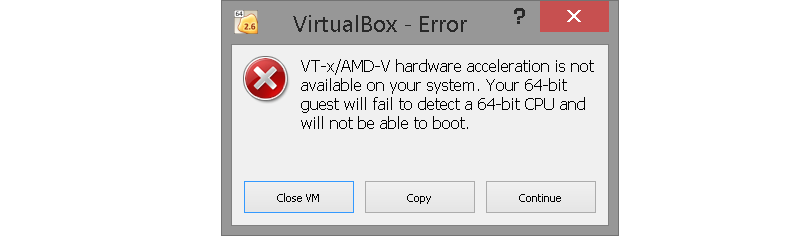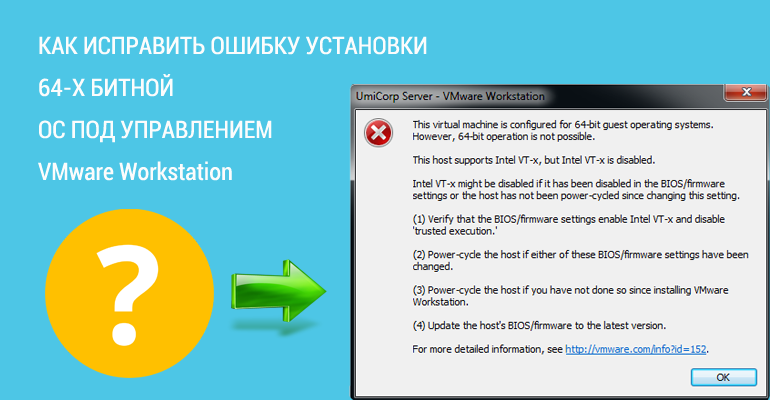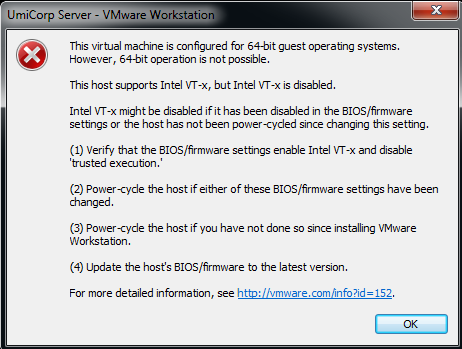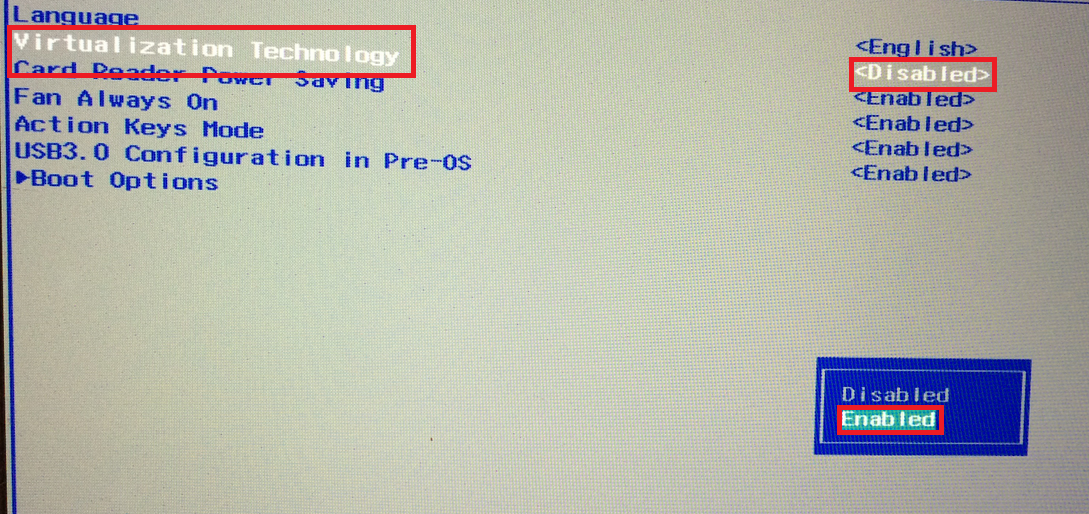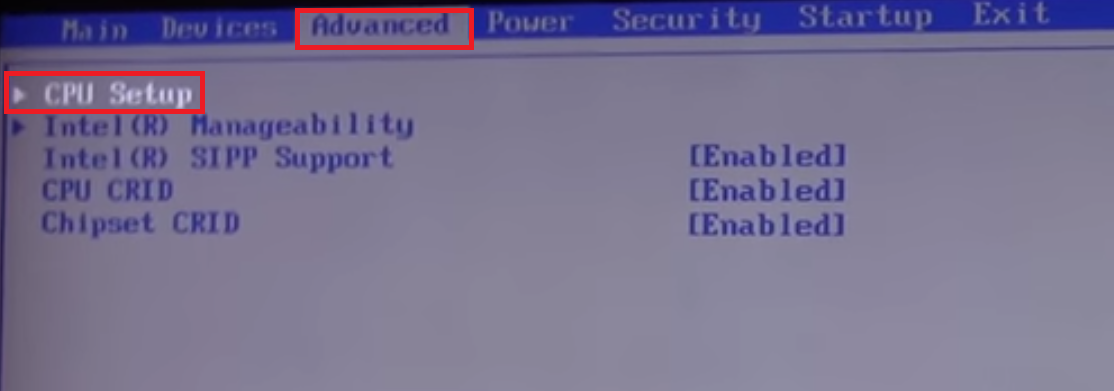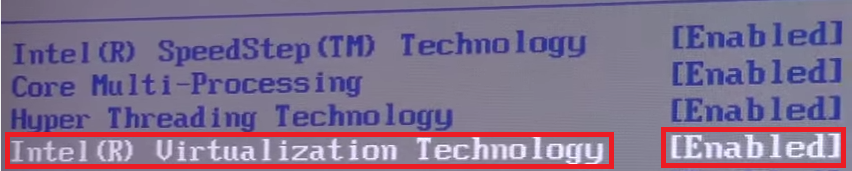this host supports intel vt x but intel vt x is disabled что делать
ИТ База знаний
Полезно
— Онлайн генератор устойчивых паролей
— Онлайн калькулятор подсетей
— Руководство администратора FreePBX на русском языке
— Руководство администратора Cisco UCM/CME на русском языке
— Руководство администратора по Linux/Unix
Навигация
Серверные решения
Телефония
FreePBX и Asterisk
Настройка программных телефонов
Корпоративные сети
Протоколы и стандарты
Что делать? This host supports Intel VT-x
Привет, друг! Если ты читаешь эту статью, то скорее всего столкнулся с ошибкой VT-x/AMD-V hardware acceleration is not available on your system когда пробовал создать виртуальную машину в Virtual Box, или такой ошибкой при работе с VMWare: This host supports Intel VT-x, but Intel VT-x is disabled или чем-то похожим при работе с другой средой виртуализации. Продолжай читать и ты обязательно найдёшь причину!
Онлайн курс по Linux
Мы собрали концентрат самых востребованных знаний, которые позволят тебе начать карьеру администратора Linux, расширить текущие знания и сделать уверенный шаг к DevOps
Для начала, позволь вкратце объяснить, что такое VT-x и AMD-V.
VT-x – это технология, разработанная компанией Intel в 2005 году, которая позволила процеcсорам (CPU) данного производителя поддерживать аппаратную виртуализацию. Грубо говоря, появилась возможность имея один компьютер, создать другой внутри него и даже с другой операционной системой!
Итак, теперь вот тебе топ 3 причин, по которым ты мог встретить вышеупомянутые ошибки:
Возможно ты являешься обладателем очень старого или наоборот крайне специфичного девайса, CPU которого просто не умеет в виртуализацию. В таком случае, ты не сможешь устранить те ошибки и запустить виртуалку в любой среде виртуализации. Но не огорчайся, есть масса способов покрутить виртуалки, например, воспользоваться услугами VDS/VPS хостера!
Hyper-V это проприетарная технология виртуализации от Microsoft, которая по умолчанию вырубает поддержку VT-x/AMD-V, чтобы избежать конфликтов. Короче придётся выбирать между Hyper-V и другой конфликтующей средой виртуализации.
По умолчанию, поддержка виртуализации выключена в BIOS и чтобы победить ошибки из начала статьи и, наконец запустить заветную виртуалку, тебе нужно просто зайти в BIOS и включить VT-x/AMD-V!
В зависимости от производителя твоего компьютера, может быть несколько вариантов перехода в BIOS. Обычно, тебе нужно просто перезагрузить компьютер и дождаться на экране надписи: Press to enter BIOS, а вот какая-то кнопка может быть разной.
Вот тебе несколько примеров для разных производителей:
С помощью программы VirtualBox и подобных ей инструментов можно симулировать наличие аппаратного обеспечения для запуска приложений в безопасной среде. Это позволяет избежать конфликтов ПО с другими программами, а также утечки данных из-за вирусов. Если функция аппаратной виртуализации включена, но не поддерживается вашим хостом, то начинаются проблемы, и непонятно, что делать в такой ситуации. Не все ОС могут использовать данную функцию. Хост в данной ситуации – это операционная система.
Однако ее при желании можно и поменять. Поэтому для начала убедитесь в том, что ваш процессор поддерживает аппаратную виртуализацию. Для этого сверьтесь с заводской наклейкой, содержащей техданные. Если она отсутствует или надпись неразличима, зайдите в «Свойства» своего компьютера. Забейте модель процессора в поисковик и почитайте про ее особенности.
Если данное оборудование не поддерживает виртуализацию, то просто отключите эту функцию. Для работы машины Virtual Box она не нужна.
Что делать, если функция аппаратной виртуализации включена, но не поддерживается вашим хостом
Если вы снова получили прежнее оповещение об ошибке, попробуйте другой подход. Выключите виртуализацию в настройках Virtual Box, если она не поддерживается хостом.
Нажмите « ОК », чтобы применить изменения. Теперь можно приступить к установке нужного вам ПО. Однако если вы продолжаете получать уведомление об ошибке, нужно вмешаться в работу БИОС.
Подробнее через эту ОС читайте в статье: Как войти в BIOS на компьютере с Windows 7
Каким образом решить проблему через BIOS, если функция не поддерживается хостом
Если аппаратная виртуализация включена, но ваш хост ее не поддерживает, поменяйте настройки БИОС. Чтобы это сделать, переведите на « Disabled » параметр « Intel Virtual Technology ». В результате функция виртуализации в BIOS отключится. Рассмотрим, как именно это делается.
Чтобы зайти в настройки БИОС на устройстве с ОС Windows 7 и 8, во время загрузки системы нажимайте ответственную за это кнопку. На разных моделях компьютера за переход в BIOS могут отвечать клавиши ESC, Delete, F1, F2, F3, F4 или F8. В результате вместо обычной загрузки Виндовз вас перебросит в Биос. Что же делать в таком случае? Давайте разбираться.
В Windows 10 откройте « Настройки »:
Виртуализация VT-X перестала работать. В чем может быть проблема?
Добрый день!
Написать вопрос сюда меня сподвигла грань отчаяния, к которой я подошел за последние 2 дня.
Пару недель назад я ставил Android Studio на свой ноут ASUS N53SV. Потом через SDK Manager успешно ставил HAXM и эмулятор работал отлично.
Потом какие-то ветры в голове заставили меня удалить Android Studio вместе с Android SDK.
Теперь при установке Android SDK я не могу установить HAXM. Выпадает ошибка VT-X is not turned on.
Проц у меня поддерживает виртуализацию, и в BIOS она включена. Но программы типа Speccy показывают, что виртуализация «Enable, но Disabled».
Версия винды 7 home basic x64. То есть отключить Hyper-V я не могу через программы и компоненты.
Проверил ноут жены (какой-то HP похожий по параметрам на мой, только винда x86). То же «Enable, но Disabled». Но после включения опции в BIOS стало «Enable, Enabled».
Пользуясь навыками гугл-фу, перепробовал все, что нашел.
И туда-сюда в BIOS переключал значение, и в Avast отключал опцию «enable hardware-assisted virtualization», и пробовал bcdedit /set nx AlwaysOn и bcdedit /set hypervisorlaunchtype off, и все это вместе и в разных комбинациях.
Даже где-то прочел, что кому-то помогла переустановка винды. Подумал: «Ну, я со дня покупки не переустанавливал. Пришло время, наверно.» И переустановил.
Результат тот же.
Только вот бит в проце не менял, как пишут в некоторых гайдах. Маленько сцыкотно. Ноут всёж любимый-родной)
Прошу помощи, ну а заодно и прощения, если кому-то покажется, что мой вопрос тут лишний.
Ошибка при установке 64-х битной системы на VMware Workstation
Здравствуйте, сегодня я расскажу Вам, как исправить ошибку, которая возникает при установке 64-х битных операционных систем в программе VMware.
Ошибка выглядит следующим образом:
Что же мы будем делать?
Для решения данной проблемы нам необходимо перезагрузить компьютер и зайти в BIOS (разные производители компьютеров использую различные способы входа в биос. Чаще всего это клавиша DELETE или F2, но кто то использует клавишу ESCAPE (ESC) или функциональные клавиши, которые находятся над клавиатурой)
После входа в BIOS нам нужно найти вкладку конфигурация системы (System configuration) и во вкладке Virtualization Technology установить параметр Разрешить (Enabled)
После установки данного параметра сохраняем изменения в BIOS и перезагружаем ПК. Это решит нашу проблему.
В некоторых моделях ноутбуков это вкладка Advanced (Настройка для продвинутых), а во вкладке advanced необходимо перейти в настройки процессора (CPU Setup). Далее мы выбираем пункт Intel(R) Virtualization Technology и устанавливаем параметр Enabled (Разрешить)
Это также решит нашу проблему и на данном производителе компьютеров.
Если у кого проблему не удалось решить, пишите в комментариях ошибки с которыми вы столкнулись при установке ОС на VMware попробую Вам помочь.
Исправлено: VT-X отключен в BIOS для всех режимов процессора (Verr_Vmx_Msr_All_Vmx_Disabled) —
Несколько пользователей сталкиваются с VT-X отключен в BIOS для всех режимов процессора (Verr_Vmx_Msr_All_Vmx_Disabled) ошибка при попытке открыть виртуальную машину с VM Virtualbox. Сообщается, что проблема возникает во всех последних версиях Windows и в некоторых дистрибутивах Ubuntu. Природа виртуальной машины не кажется важной, так как есть сообщения о том, что в виртуальных сеансах Windows и Ubuntu произошли сбои с одним и тем же сообщением об ошибке.
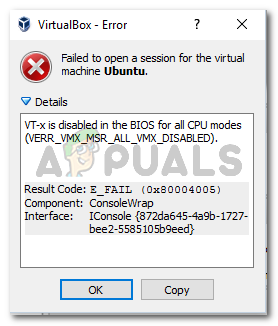
Что вызывает отключение VT-X в BIOS для всех режимов процессора (Verr_Vmx_Msr_All_Vmx_Disabled)?
Мы исследовали это конкретное сообщение об ошибке, изучив различные пользовательские отчеты и решения, которые они использовали для устранения проблемы. Эту проблему нелегко решить, поскольку она возникает как в Windows, так и в Linux. Однако нам удалось обнаружить несколько распространенных сценариев, которые, как известно, вызывают это конкретное сообщение об ошибке:
Если вы в настоящее время пытаетесь решить эту конкретную проблему, эта статья предоставит вам список шагов по устранению неполадок качества. Ниже представлен набор методов, которым другие пользователи в аналогичной ситуации воспользовались, чтобы решить проблему.
Для достижения наилучших результатов следуйте приведенным ниже методам в том порядке, в котором они представлены, пока не встретите исправление, которое решит проблему в вашем конкретном сценарии.
Способ 1. Проверьте, поддерживает ли ваш процессор VT-X / AMD-V
Прежде чем вы попробуете что-то еще, давайте удостоверимся, что система, с которой вы сталкиваетесь, предназначена для размещения VT-X (Intel) или же AMD-V (AMD). Если ваш процессор достаточно старый, возможно, он просто не предназначен для поддержки виртуализации.
Есть несколько методов, которые вы можете использовать, чтобы проверить, поддерживает ли ваш процессор виртуализацию, но мы собираемся пойти по простому пути. SecurAble — это бесплатная программа, которая поможет нам определить характеристики вашего процессора и сообщить, достижима ли виртуализация.
Вот краткое руководство по загрузке и использованию SecurAble чтобы увидеть, поддерживает ли ваш процессор виртуализацию:
Если вы подтвердите, что аппаратная виртуализация поддерживается, вы можете следовать приведенным ниже методам, зная, что один из них разрешит VT-X отключен в BIOS для всех режимов процессора (Verr_Vmx_Msr_All_Vmx_Disabled) ошибка.
Если проверка показала, что ваша машина не поддерживает аппаратную виртуализацию, вы не сможете решить проблему, используя методы, указанные ниже.
Способ 2: включить технологию виртуализации (VTX) из BIOS
Если вы столкнулись с проблемой на 64-битном хосте, имейте в виду, что вам, вероятно, потребуется включить Технология виртуализации (VTx) из ваших настроек BIOS. На некоторых материнских платах вам также необходимо включить Технология виртуализации, направленная на ввод / вывод (VTd)
Некоторые материнские платы поставляются с этой опцией, включенной по умолчанию, но ручное вмешательство пользователя или вмешательство третьей стороны может отключить ее.
Замечания: Windows Hyper V также может быть ответственным за отключение VT-x на вашем компьютере.
Помните, что точные пункты меню, включающие включение VT-X или AMD-V, будут отличаться в зависимости от вашей материнской платы. Но в целом шаги примерно одинаковые. Вот краткое руководство по проверке того, включен ли VT-X или AMD-V в настройках BIOS:
Замечания: Имейте в виду, что имена или расположение могут отличаться в зависимости от вашей материнской платы. В некоторых версиях BIOS вам необходимо включить Технология виртуализации от Расширенные функции BIOS. На материнских платах на базе Intel вы можете включить виртуализацию с Дополнительно> Технология виртуализации Intel (R).
Если вы все еще сталкиваетесь с тем же VT-X отключен в BIOS для всех режимов процессора (Verr_Vmx_Msr_All_Vmx_Disabled) Ошибка, перейдите к следующему способу ниже.
Способ 3: включить PAE / NX из VirtualBox Manager
Несколько пользователей, пытающихся решить одно и то же сообщение об ошибке, сообщили, что проблема была полностью решена после того, как они были настроены и настроены для настройки виртуального устройства. PAE / NX от настройки меню.
Эта опция определяет, PAE (расширение физического адреса) и возможности NX центрального процессора будут доступны виртуальной машине.
Хотя это не гарантированно работает, обычно сообщается, что проблема устранена на 64-разрядных компьютерах, которые подтверждены для поддержки аппаратной виртуализации. Вот краткое руководство по включению PAE / NX из Oracle VM VirtualBox:
Если вы все еще видите VT-X отключен в BIOS для всех режимов процессора (Verr_Vmx_Msr_All_Vmx_Disabled) ошибка при попытке запустить виртуальную машину, перейдите к следующему способу ниже.
Способ 4: увеличение размера оперативной памяти
Несколько пользователей, столкнувшихся с той же проблемой, сообщили, что проблема была решена после того, как они увеличили выделенный объем ОЗУ и снова запустили виртуальную машину.
Обновить: Некоторые пользователи сообщают, что в их случае исправление включало фактическое уменьшение объема выделяемой оперативной памяти.
Если описанные выше методы оказались неэффективными, выполните следующие действия, чтобы увеличить или уменьшить объем ОЗУ:
Способ 5: предотвращение вмешательства стороннего антивируса в аппаратную виртуализацию
Скорее всего, виновником, который снова и снова вызывает проблему, является антивирусное решение стороннего производителя. Несколько пользователей, столкнувшихся с той же проблемой, сообщили, что в их случае Avast (или другой сторонний AV-клиент) вызывал сообщение об ошибке.
Оказывается, некоторые сторонние решения по обеспечению безопасности запускают что-то в фоновом режиме, чтобы создать функцию «песочницы». Это приводит к блокировке функций виртуализации от использования VirtualBox или аналогичного клиента.
Если вы используете сторонний клиент безопасности, отключение постоянной защиты от него не поможет вам решить проблему. Те же правила безопасности останутся в силе, независимо от того, активно ли работает ваш AV или нет.
Если вы используете Avast, вы можете предотвратить взаимодействие клиента безопасности с VirtualBox, перейдя в Настройки> Устранение неполадок и снимите флажок, связанный с Включить аппаратную виртуализацию. Перезагрузите систему после внесения этого изменения.
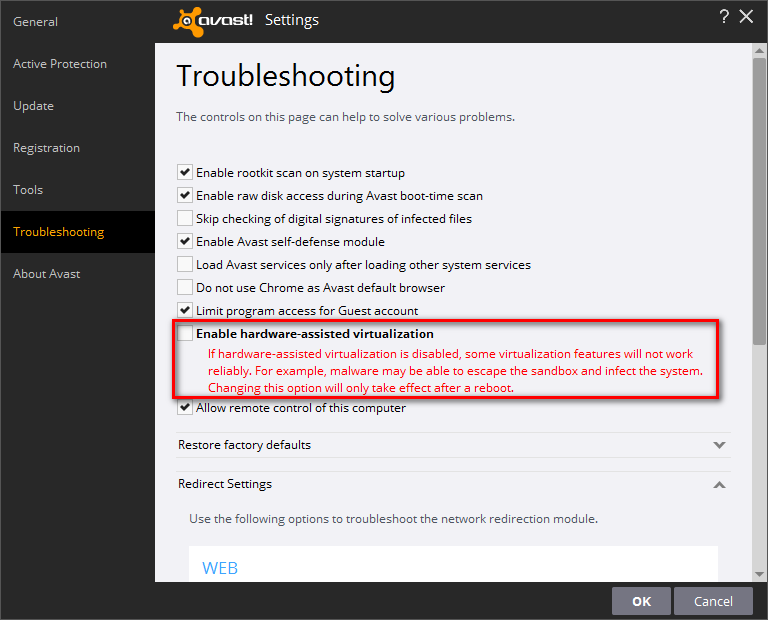
Если вы используете другой клиент, найдите в Интернете аналогичные настройки. Но имейте в виду, что некоторые сторонние AV-клиенты не позволяют отключить функцию песочницы.
В таком случае единственное решение — полностью удалить стороннее аудио-видео с вашей системы. Вы можете сделать это легко, следуя этому руководству (Вот).